
YouTubeのコメントは削除できる?投稿者側・閲覧者側で解説します
Contents[OPEN]
スパムとして報告
報告を押すと以下の画面がでて、運営者に該当するコメントを通報することができます。
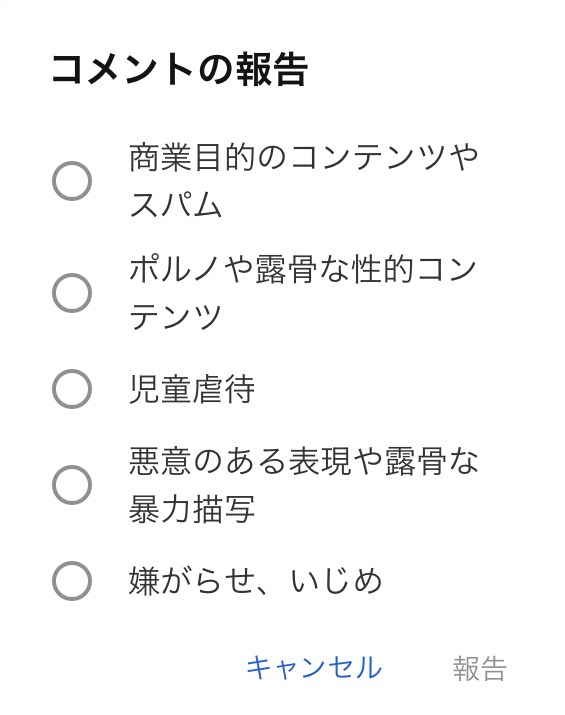
ユーザー自体を非表示にする
あまりに目に余るコメントをする方や、何回もそういったコメント投稿を続ける方がいた場合、ユーザー自体を非表示にすることもできます。
非表示にしたいユーザーのアイコンをクリックすると、以下のようにそのユーザーのチャンネル画面が表示されます。チャンネルの画面が表示されている状態で、URLをコピーします。
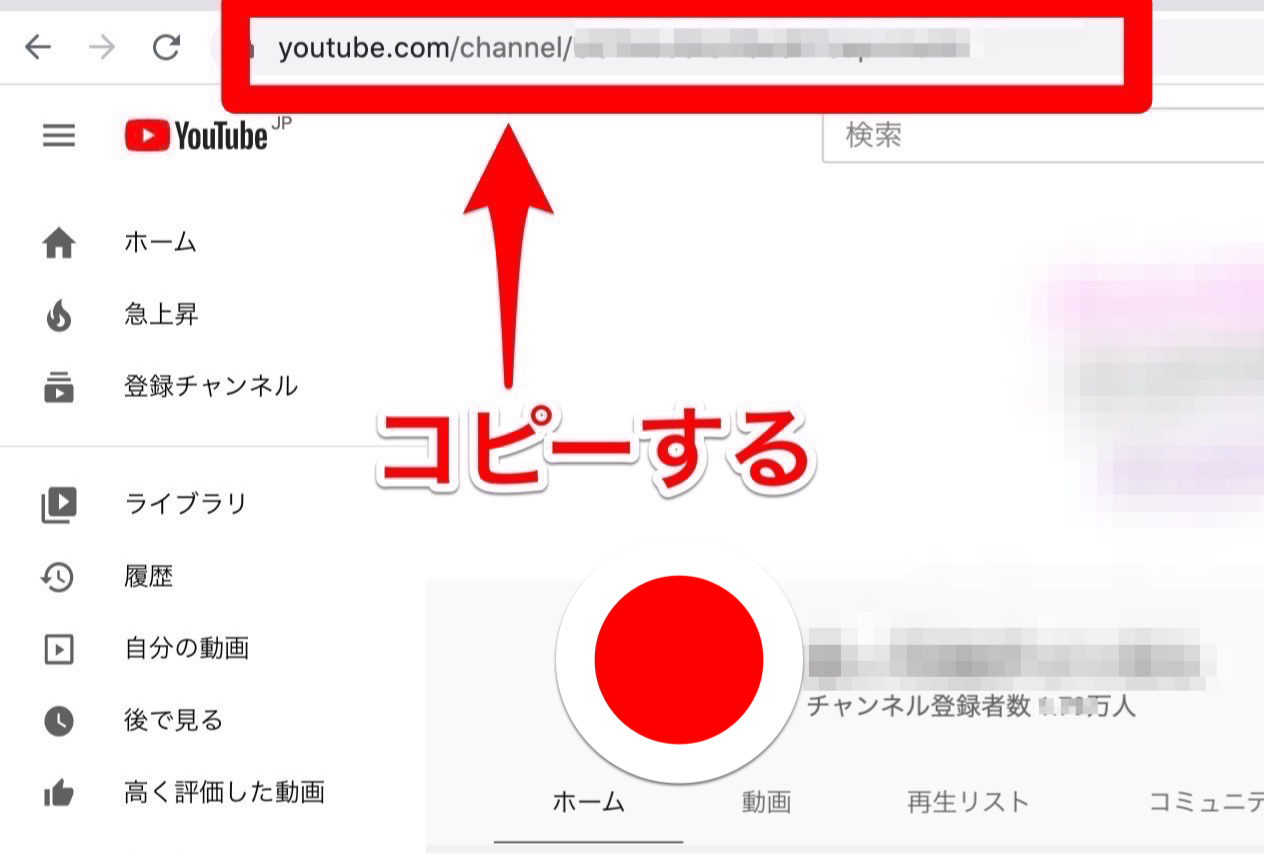
自分のYouTubeチャンネルから、YouTube Studioを開きます。
左のメニューから「設定」を開きます。
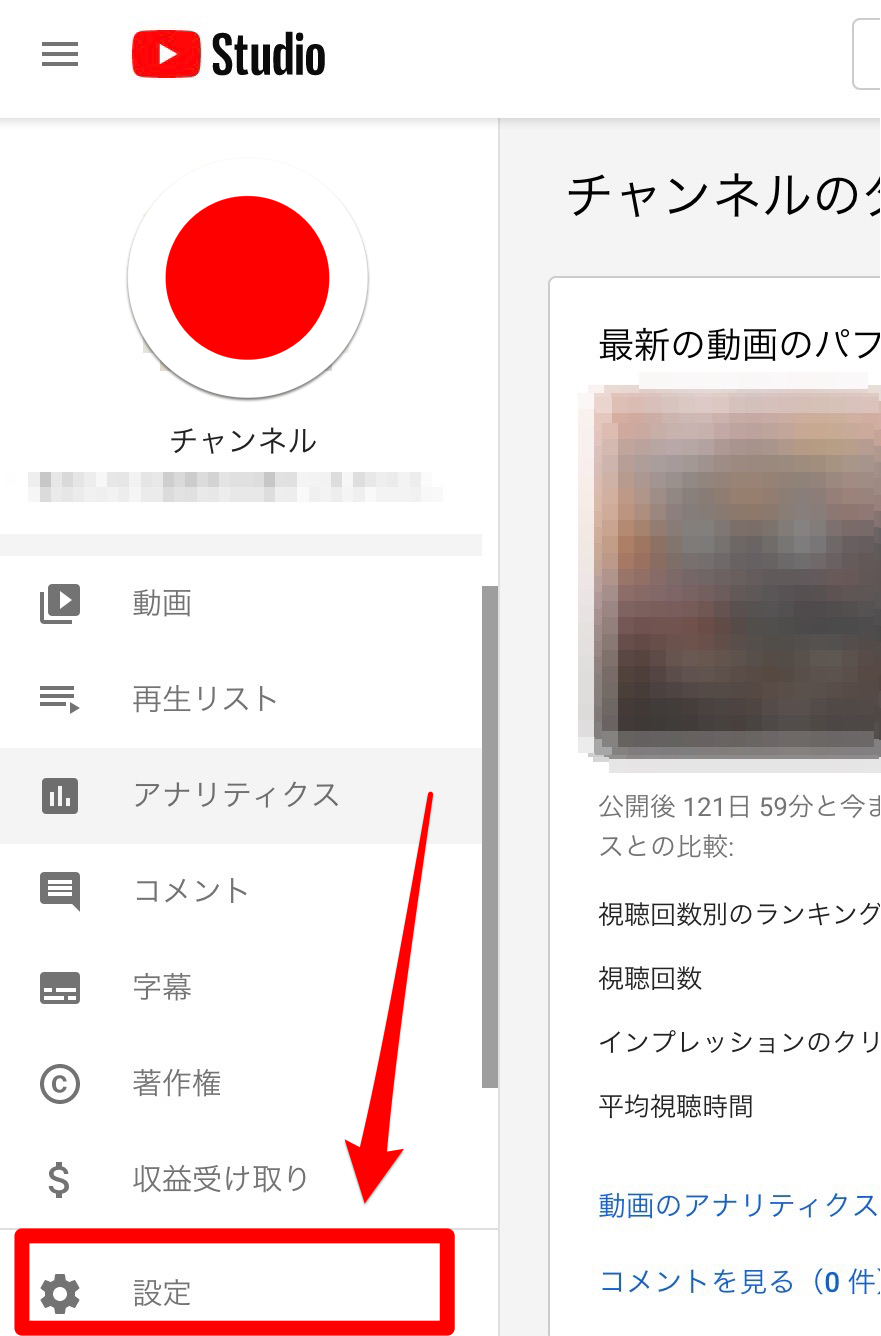
コミュニティの中から「自動フィルタ」を選び、「非表示のユーザー」の欄に先程のURLを貼り付けます。自動でそのユーザーについて表示されるので、間違いなければ右下の保存を押します。
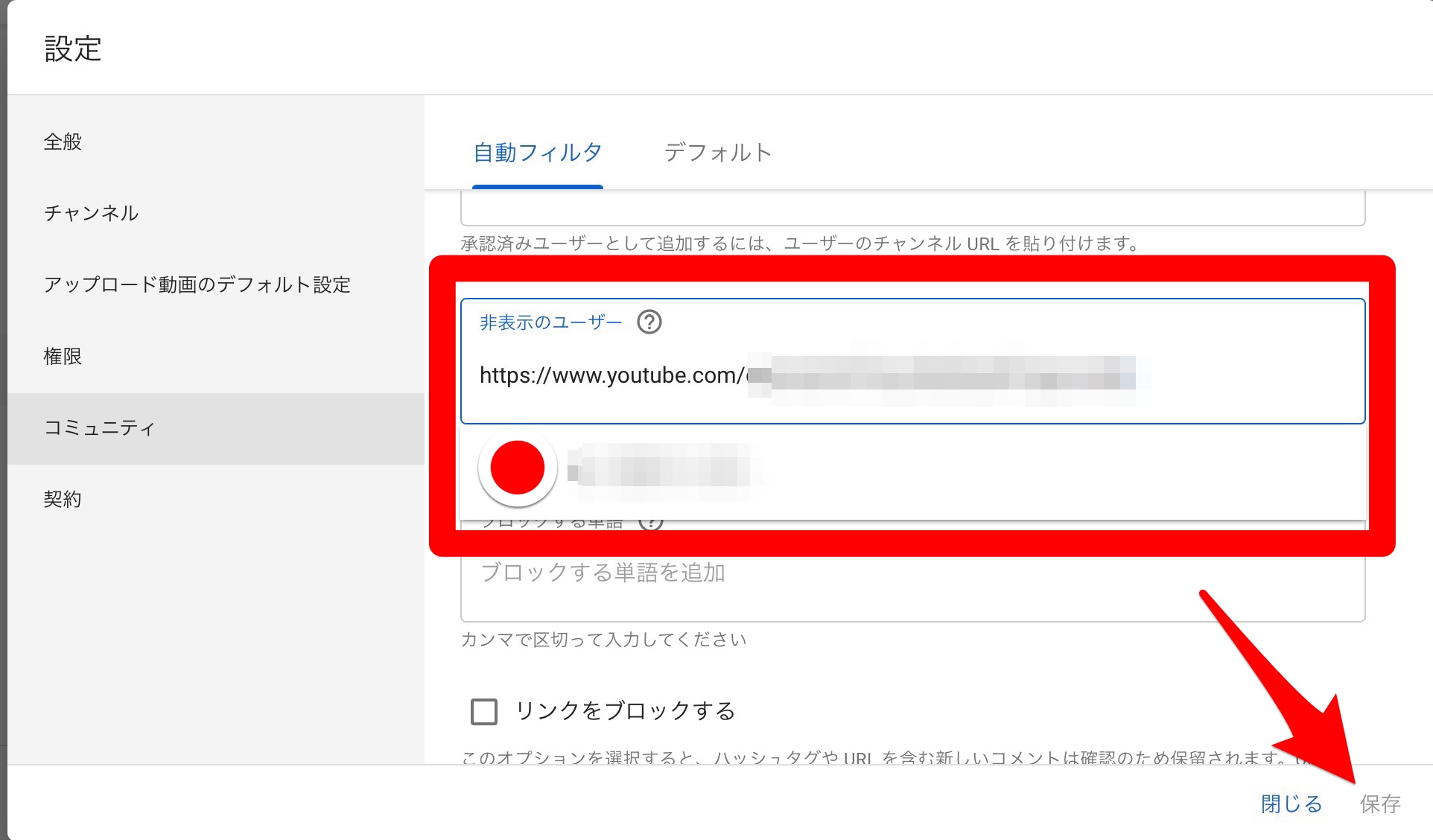
また、この作業はWeb版のYouTubeだとより簡単に行えます。Web版のYouTubeで非表示にしたいユーザーのコメントの右にある、点が縦に3つ並んだボタンを押すと以下のように表示されます。
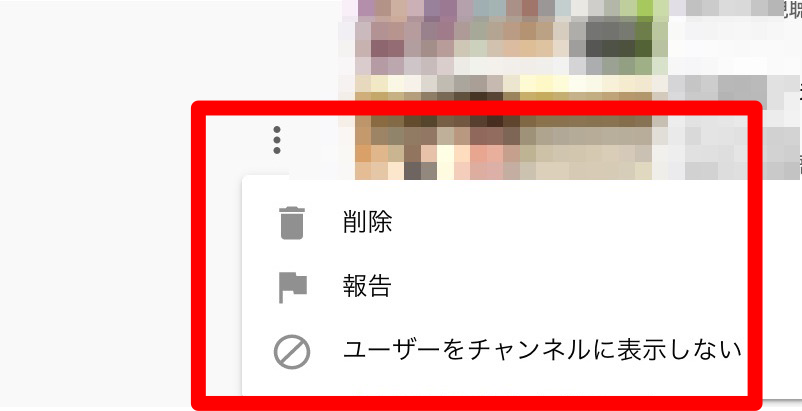
「ユーザーをチャンネルに表示しない」を押すと、先程の「非表示のユーザー」の欄にこのユーザーが追加されます。
YouTubeのコメントを削除する方法(自分のコメント)
動画にコメントを投稿していると、自分のコメントを削除したい時もあります。コメントを打ち込んでいる途中で誤ってコメントを投稿してしまったり、投稿後に誤字脱字が発覚したり、勘違いをした上でコメントをしてしまったなど色々な場合があるかと思います。
基本の削除手順
自分のコメントの右端にある点が縦に3つ並んだボタンを押すと、以下のように「編集」と「削除」が選べます。
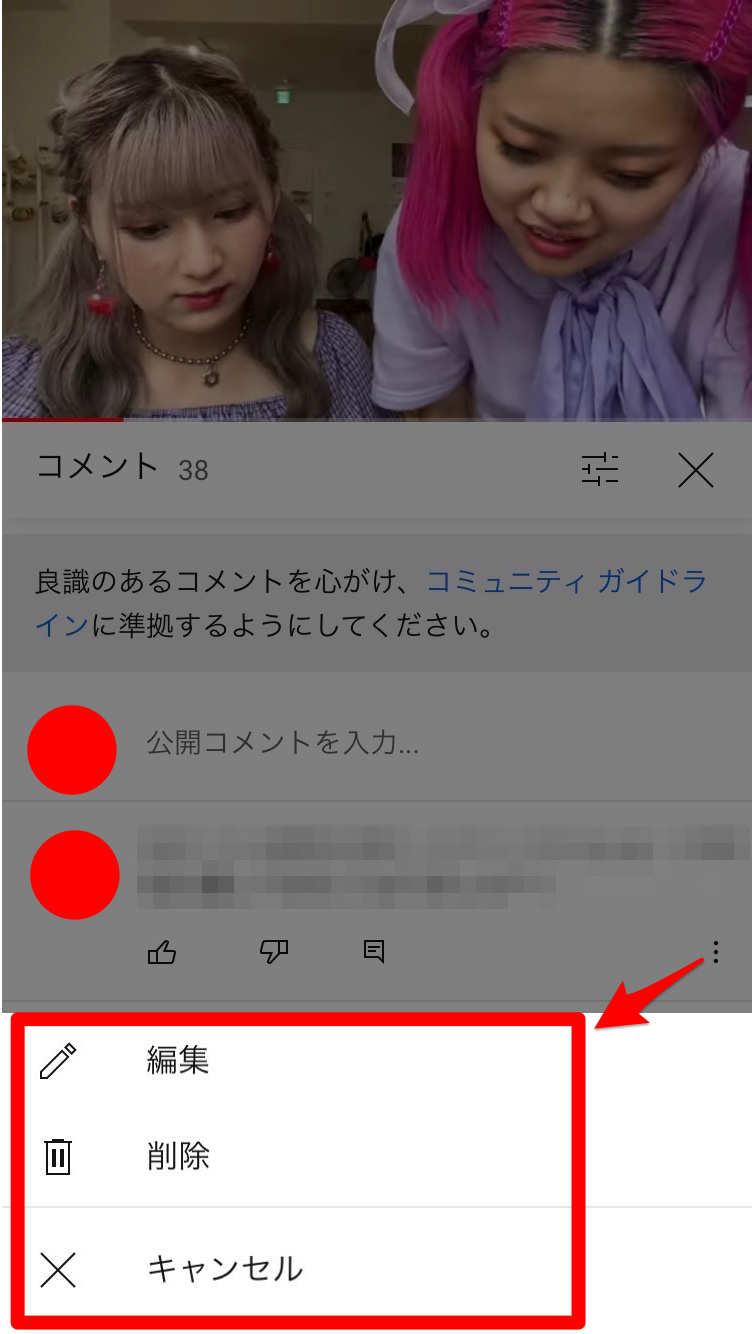
その名の通り編集を押すとコメントをもう一度書き直すことができ、削除を押すと以下のように再確認の画面が表示されます。
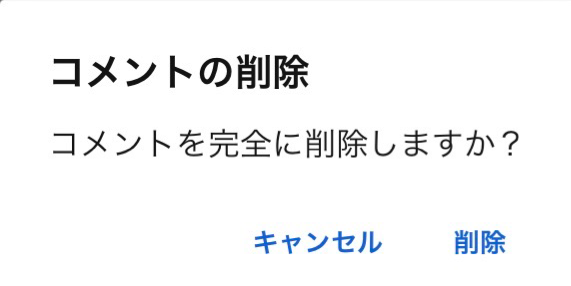
過去のコメントの削除手順(PC版のみ)
動画にコメントをすると、後になって「あのコメントをやっぱり消したい」という場合も出てきます。ですが、どのコメントに投稿したのかわからなくなってしまう場合もあります。
そんな時は、YouTube Studioを開き、左のメニューから「履歴」を押します。
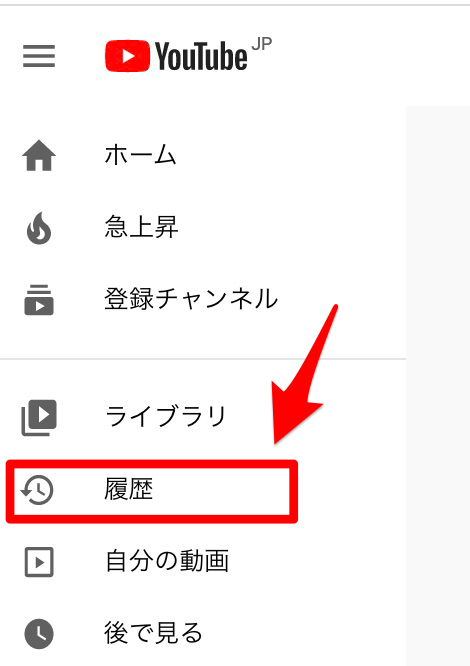
右端にメニューが表示されるので、「コメント」を選びます。過去に投稿した全てのコメントが一覧で表示されます。
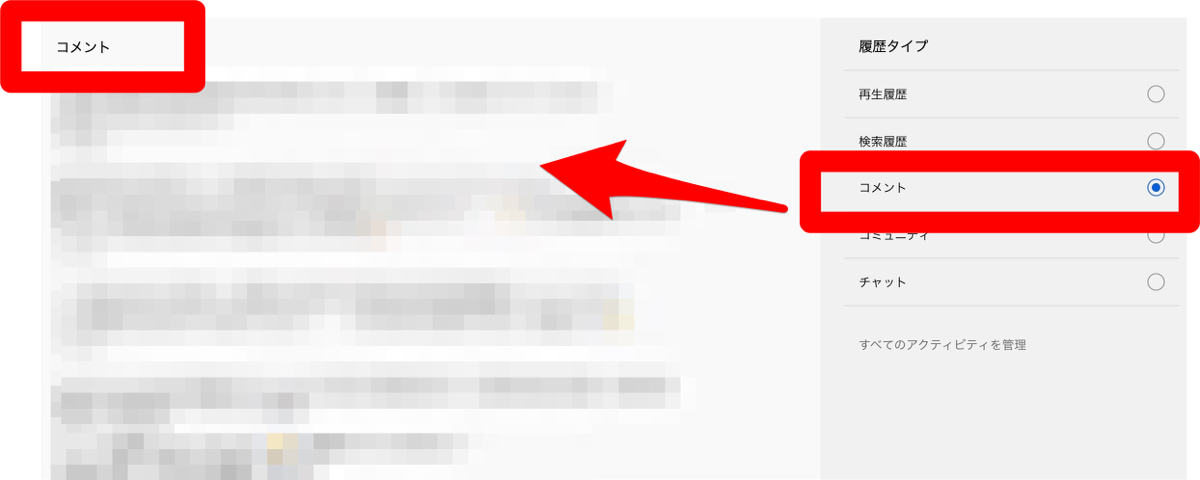
この作業は、現状PCのみで可能となっています。
他の人のコメントが目に余る!そんな時は「報告」
自分のコメント以外にも、動画を見ていると他の方の投稿したコメントを見ることもできます。コメントを見ていると暴力的な発言や、中傷など目に余るコメントが投稿されていることもあります。
自分のコメント以外のコメントは削除することはできませんが、YouTubeのルール違反を犯しているコメントや、中傷するようなコメントは運営に報告をすることもできます。
報告をしたいコメントの右にある点が縦に3つ並んだボタンを押すと、以下のように表示されます。
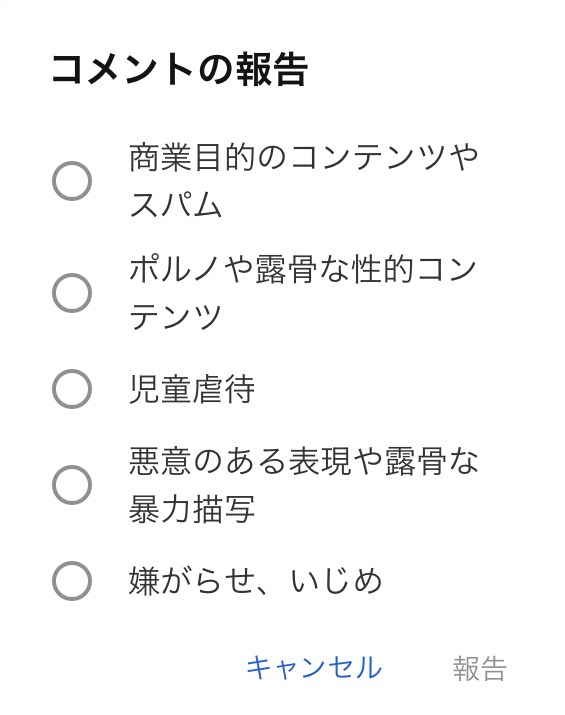
報告した理由を選択し、右下の「報告」を押して完了です。